Die Foldable-Saison 2023 ist in vollem Gange, und Samsung und Motorola haben ihre neuesten Flip-Smartphones mit großen Cover-Displays auf den Markt gebracht. Doch während das Motorola Razr 40 Ultra im Test von nextpit mit seinem voll funktionsfähigen externen Bildschirm punktete, erlaubt Samsung seinen Nutzern offiziell nur Widgets und eine sehr eingeschränkte Liste von Apps. Aber: Mit dem Good-Lock-Tool könnt Ihr ein spezielles Widget aktivieren, über das sich praktisch jede App auf dem Außendisplay des Flip 5 starten lässt.
Wir haben bereits über Samsungs Good-Lock-Toolkit berichtet, eine Reihe von Tools zur Verbesserung und Anpassung von One UI. Eines der Good Lock-Tools, MultiStar, zielt auf Produktivität und Multi-Window-Funktionen ab. Alles, was Ihr für die Installation braucht, ist ein Samsung-Account.
So startet Ihr (fast) jede App auf dem Cover-Display des Z Flip 5
MultiStar bietet eine experimentelle Funktion, die ein Cover-Display-Widget hinzufügt, das wie ein Launcher oder ein App-Ordner funktioniert. Folgt diesen Anweisungen, um es auf Eurem Galaxy Z Flip 5 auszuprobieren:
- Installiert Good Lock aus dem Galaxy Store.
- Installiert das MultiStar-Modul, das Ihr normalerweise auf der Registerkarte Life up findet.
- Öffnet MultiStar aus Good Lock und tippt auf I ♥ Galaxy Foldable.
- Wählt die Option Launcher Widget.
- Wählt aus, welche App-Symbole auf dem Launcher-Widget angezeigt werden sollen.
- Fügt das Launcher-Widget auf dem Cover-Display hinzu – fertig!
Die MultiStar-Benutzeroberfläche weist darauf hin, dass nicht alle Apps auf dem Cover-Display richtig skaliert werden können. Rechnet also mit Schwierigkeiten bei Apps, die auf Texteingabe angewiesen sind. Dafür bietet das Galaxy Z Flip 5 keine optimierte Tastaturschnittstelle, wie sie beim Motorola Razr 40 Ultra zum Einsatz kommt.
Ein paar schnelle Tests im nextpit-Büro ergaben, dass zumindest der Google Chrome-Browser und die YouTube-App ordnungsgemäß geöffnet wurden. Natürlich ist das Lesen langer Artikel auf dem Cover-Display nicht die eleganteste Lösung, aber zumindest YouTube funktionierte einigermaßen gut, und das Suchen nach Videos sowie das Eintippen von URLs funktionierten einwandfrei. Wie die meisten Good-Lock-Funktionen ist auch das Launcher Widget ein experimentelles Feature.
Welche Apps eignen sich Eurer Meinung nach am besten für das Cover-Display? Oder denkt Ihr, dass das kleine Display wirklich nur für Widgets und Benachrichtigungen geeignet ist? Teilt uns in den Kommentaren unten mit, was Ihr im Testbericht des Galaxy Z Flip 5 von uns wissen wollt!
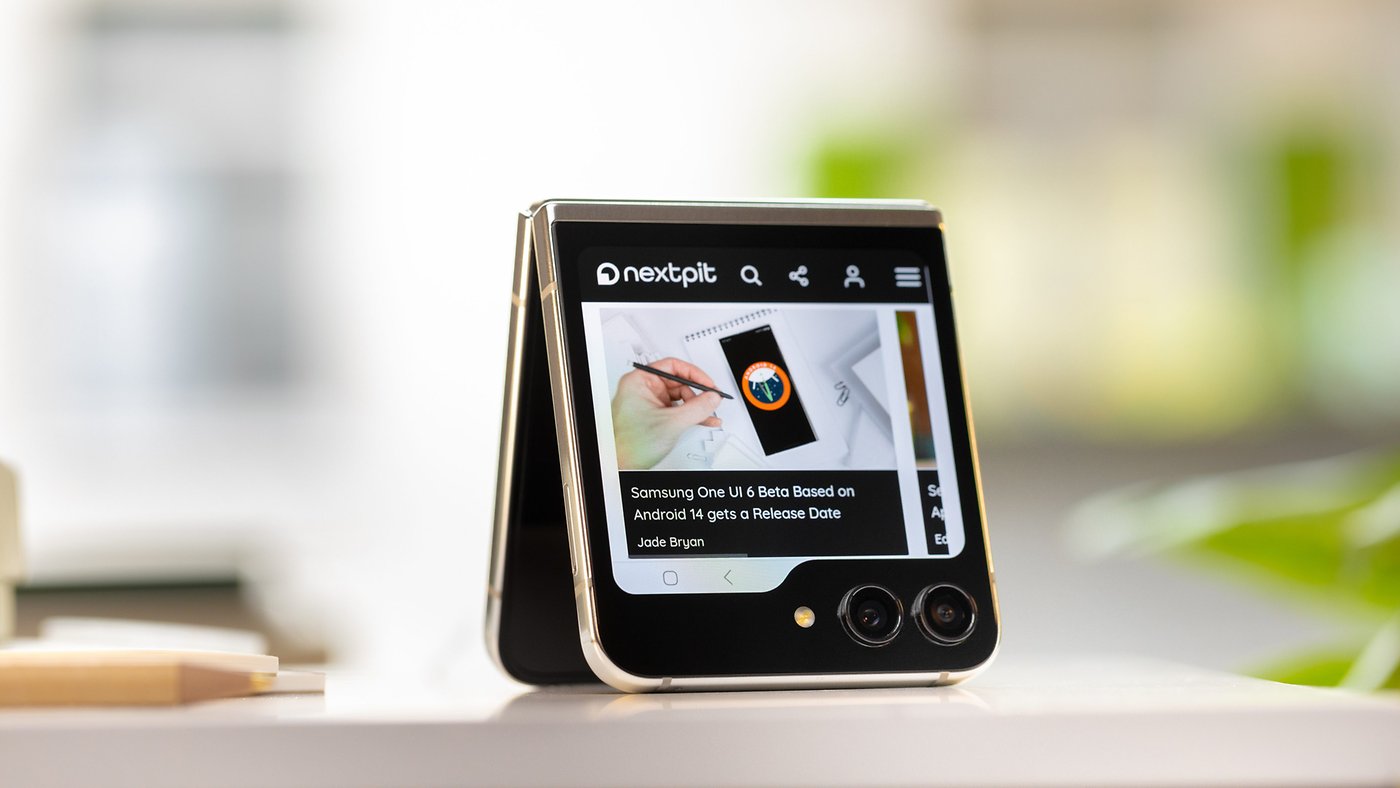

Kommentare
Kommentare
Beim Laden der Kommentare ist ein Fehler aufgetreten.